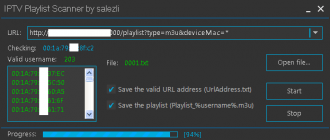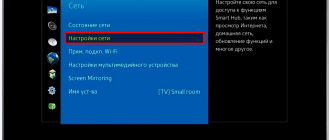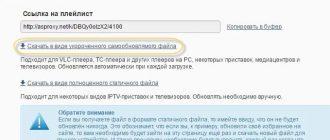Сегодня практически в каждом доме используют компьютерное оборудование и другие гаджеты, посредством которых можно получить доступ к интернету. Новые технологии затронули и сферу телевидения, благодаря чему люди получили возможность смотреть через каналы интернет-соединения. Для этого достаточно купить специальный ресивер IPTV либо создать на своем персональном компьютере/ноутбуке плейлист, в который будут включены каналы.
Преимущества технологии IPTV
Многие пользователи сети создают свои плейлисты, благодаря которым им удается самостоятельно устанавливать порядок воспроизведения композиций. При помощи таких реестров существенно упростится поиск нужных файлов, которые при необходимости можно переименовывать по своему усмотрению. По такому же принципу сегодня делается создание плейлиста IPTV, в котором есть возможность сохранить самые любимые m3u российские каналы.
Новые технологии обладают массой преимуществ:- Высокое качество передаваемого изображения и звучания.
- Высокая информативность. Перед пользователям будет открыты описания телепрограмм.
- Благодаря Wi-Fi удастся осуществлять передачу ТВ данных (контента).
- Наличие дополнительных приложений.
- Пользователю предоставлена возможность может создать плейлист, в который будут включены самые любимые каналы, количество которых может превышать 150.
Чтобы с максимальной пользой эксплуатировать приставки IPTV людям рекомендуется устанавливать плейлисты, в которых можно сохранить каналы по своим предпочтениям.
Способы создания плейлистов
Каждый человек может самостоятельно создать плейлист IPTV, который в дальнейшем будет изменять, и редактировать по своему усмотрению, внося в него либо удаляя каналы m3u.
Это можно выполнить двумя способами:- В формате txt создание файла.
- Задействование TV Simple (программного обеспечения).
Кто не знает, как создать плейлист для самых любимых в формате txt каналов,
следует воспользоваться пошаговой инструкцией:- Запускается персональный компьютер либо ноутбук.
- На рабочем столе нужно клацнуть по полю мышкой, правой кнопочкой.
- В возникшем меню выбирается ссылка «создать».
- Нажимается подраздел «текстов. док.».
- На рабочем столе появляется txt файл под наименованием «новый текстов. док.».
- Выполняется замена формата с txt на M3U.
- В нижнем левом углу нажимается кнопка «пуск».
- Выбирается раздел «управленческая панель ПК».
- Следует изменить облик меню, выбрав крупные значки. Нажимается кнопка «просмотр», расположенная в папке в верхнем правом углу.
- Среди возникших значков надо найти «параметры папок», выбирается вкладка «облик».
- Прокрутив вниз ползунок, надо снять галку со ссылки «скрывать для зарегистр. типов файлов расширения».
- Делается клац по кнопочке «применить», «ок».
- После проведенных манипуляций текстов. док. изменит внешний облик.
- Наименование файла пользователь может изменить по своему усмотрению, нажав на значок правой клавишей мыши.
- Формат файла также легко изменить. Делается клац правой кнопочкой мыши, устанавливается курсорчик после точки, прописывается новое расширение M3U.
- Созданный файл наполняется медиафайлами формата M3U для просмотра телеканалов. Его можно добавить в плеер, вставить в отдельную папочку, перенести на съемный носитель сведений.
- Открыть плейлист пользователь может посредством любого текстов. редактора.
Внимание! Тем, кто не знает, как создать плейлист для просмотра ТВ в формате txt следует задействовать для этих целей специальное программное обеспечение.
Использование программы simple tv
Кто задействует Smart TV приложение для просмотра передач, может воспользоваться инструкцией, которая поможет самостоятельно создать плейлист:
- На роутере устанавливается специальный режим переотправки данных под наименованием Multicast Streams.
- С портала IPTV загружается программное обеспечение Simple TV.
- Осуществляется первый запуск программы. Выполняется поэтапная настройка ПО. Выбирается язык интерфейса, место, в котором будут сохраняться изменения и т. д.
- В формате m3u создается плейлист. Для этого надо нажать размещенную справа кнопочку мыши, в возникшем меню выбрать «плейлист», нажать на ссылку «поиск каналов».
- Перед пользователем откроется окошко, в котором надо указать диапазон каналов (0-255), которые были предварительно выбраны.
- В окошке «поиск каналов» пользователь оставляет порты по умолчанию (5050).
- Здесь же надо указать диапазон таймаута (15-20 сек.).
- Запускается процесс кликом по кнопочке «сканировать».
- Пока проводятся автоматические манипуляции, следует по умолчанию очистить плейлист, нажав на кнопочку «удалить все».
- После завершения сканирования отмечаются нужные каналы, сохраняются.
- Созданный плейлист выгружается в особый файл. Делается клац правой клавишей мыши, выбирается функция «выгрузка списка каналов», указывается место и подтверждается действие.
- Теперь пользователем могут в любой момент быть использованы программы simple tv.
Для пользователей сегодня доступна специальная программа для редактирования плейлистов, содержащих медиафайлы m3u. С ее помощью они могут вносить любые изменения в реестры.
Редактирование с помощью файла txt
Если пользователь не желает, либо не имеет возможности закачать и провести установку специальное программное обеспечение, он может редактировать свой плейлист посредством текстовых документов txt. Это выполнить очень просто, если следовать пошаговой инструкции:
- На поле рабочего стола персонального компьютера/ноутбука делается клац правой клавишей мыши.
- Выбирается функция «создать».
- Нажимается ссылка «текстов. док.».
- Чтобы своими руками осуществить замену формата txt на m3u необходимо задействовать управленческая панель. Здесь следует найти подраздел «параметры папок». После этого осуществляется клац по ссылке «облик», снимается галка с окошка «скрывать расширения …..». Подтверждаются действия. Делается клац по текстовому док. правой клавишей, в названии после точки проставляется новый формат, подтверждается действие.
- Измененный файл можно открыть посредством блокнота windows.
- Создается список любимых телеканалов. Например, один канал следует вписать тремя строчками. В первой будет формат файла. Во второй – протяженность и наименование. В третьей – ссылка на трансляцию.
- Чтобы сохранить изменения в плейлисте IPTV необходимо воспользоваться меню «файл». Выбирается ссылка «сохранить как». Осуществляется замена кодировки, проставляется UTF-8. При необходимости можно изменить и наименование файла.
Чтобы более комфортно пользоваться плейлистом, пользователю следует разбить все телеканалы по отдельным группам. Для этого нужно найти строчку с наименованием телеканала, после чего вписать в ней group-title. Например, «наименование телеканала :». После этого все каналы будут группироваться в своих папочках, наименование которым даст пользователь. Это существенно ускорит и упростит процесс поиска нужной программы.
Использование мобильных устройств
Многие люди не знают, как самому создать плейлист на андроид. Такие гаджеты имеют операционные системы, благодаря которым способны выполнять многие функции ПК, в частности просматривать программы телепередач через интернет. Мобильные устройства поддерживают так же как плеер плейлисты формата m3u. Тем, кто хочет узнать, как создать плейлист нужно действовать по плану:
- Мобильный телефон/смартфон через разъем USB подключается к персональному компьютеру либо ноутбуку. В этом случае он будет выполнять функции съемного носителя сведений.
- В постоянно используемом плеере создается плейлист. Крайне важно все файлы, которые будут туда заноситься преобразовывать в формат m3u и сохранять в таком облике.
Созданный реестр переносится в папочку, которая располагается на мобильном устройстве и предназначена для хранения медиафайлов. Стоит отметить, что в наименованиях файлов должны присутствовать латинские символы. Если там будут буквы кириллицы, то плейлист нужно будет сохранить в формате UTF-8. И только после этого плеер начнет распознавать все загруженные в листок треки.

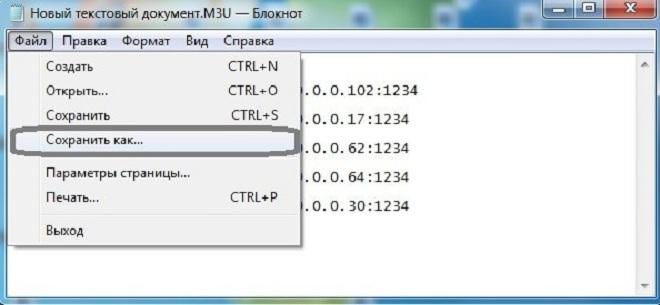



 (голосов: 1, средняя оценка: 4,00 из 5)
(голосов: 1, средняя оценка: 4,00 из 5)